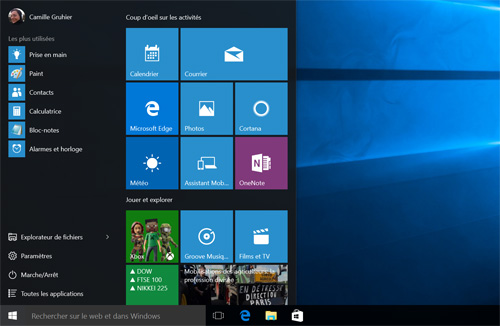Protéger vos données personnelles avec Windows 10
Avec Windows 10, Microsoft est en bonne voie pour regagner l’estime des utilisateurs, peu séduits par les précédentes versions du système d’exploitation. D’abord, cet OS est gratuit si vous aviez déjà Windows 7 ou Windows 8.1. Il en corrige les principaux défauts, en réintroduisant par exemple le menu Démarrer. Attention toutefois, l’éditeur prend des libertés en ce qui concerne la confidentialité de nos données personnelles. Notre vidéo pour vous guider dans les paramètres à modifier.
Le 29 juillet dernier, Microsoft a lancé la nouvelle version de son système d’exploitation, baptisée Windows 10. Non, pas Windows 9, comme la logique l’aurait voulu après Windows 7 et 8 : Microsoft souhaite ainsi« marquer l’évolution majeure symbolisée par Windows 10 », nous a expliqué l’un de ses porte-paroles. Soit.
Suivant la nouvelle habitude de son concurrent Apple, et afin de faciliter son adoption par le grand public, l’éditeur a choisi de proposer Windows 10 gratuitement. Tout du moins aux consommateurs qui utilisaient déjàWindows 7 ou Windows 8.1. En fonction de la version dont vous disposez (Starter, Pro Étudiants, etc.), vous obtiendrez Windows 10 Famille ou Windows 10 Professionnel (cette dernière version étant plutôt destinée à l’univers de l’entreprise, avec par exemple des fonctions de bureau à distance). Pour les autres, comptez 135 € pour Windows 10 Famille et 279 € pour Windows Professionnel. Mais sachez que quelle que soit la version, Microsoft s’accorde le droit d’installer toutes les mises à jour qu’il souhaite sans jamais vous en demander l’autorisation. Dans notre vidéo, nous vous guidons par ailleurs à travers les principaux réglages nécessaires afin de protéger vos données personnelles.
Côté nouveautés, Windows 10 tire le meilleur parti de ses deux précédents OS, qui n’avaient pas complètement, voire pas du tout, séduit les utilisateurs.
Retour du menu Démarrer
Quelle idée saugrenue que celle de supprimer le menu Démarrer de Windows 8. Cette disparition brutale a déstabilisé les habitués, qui n’ont pas non plus adhéré à la disposition en tuiles de l’interface intitulée Modern UI. Microsoft corrige heureusement le tir dans Windows 10, avec un menu Démarrer repensé et, à vrai dire, plutôt convaincant. D’un simple clic sur le logo Windows en bas à gauche, on accède aux principales fonctions de l’ordinateur : documents, applications, explorateur de fichiers, paramètres. Le menu est joliment présenté et personnalisable. L’utilisateur est en effet libre d’ajouter les vignettes qu’il souhaite (applications fréquentes, raccourcis, etc.) dans la partie de droite. Le sentiment d’être perdu au moment d’entreprendre la moindre action a enfin disparu.
Bureaux multiples et centre de notifications
Dans Windows 10, il est possible d’organiser son espace de travail en plusieurs bureaux. Par exemple, sur le premier, la galerie photo et les images en cours de retouche, sur le deuxième ses e-mails, sur un troisième l’itinéraire que vous devrez suivre pour vous rendre à votre prochain rendez-vous. Cette fonction, disponible depuis longtemps sous OS X (Apple), a le mérite d’isoler les différentes activités. Autre nouveauté inspirée d’Apple (ou que Microsoft n’a pas inventée, en tout cas), le centre de notifications. D’un geste (touche Windows + A), il apparaît sur la droite de l’écran. Il réunit les notifications du système et des applications installées, et offre des raccourcis vers les derniers e-mails reçus ou encore à quelques paramètres : Wi-Fi, luminosité, etc.
Edge, le nouveau navigateur Internet
Bye bye Internet Explorer, place à Edge. Microsoft inaugure un nouveau navigateur Internet. Quoi de neuf ? Le nom, principalement. Citons tout de même quelques fonctions nouvelles, comme par exemple la possibilité d’ajouter des pages à une liste de lecture pour une lecture ultérieure, ou bien la possibilité d’annoter des pages Internet (feutre, Stabilo…) et de les transformer en notes.
Cortana, l’assistant vocal
Microsoft introduit dans Windows 10 son assistant vocal Cortana. Concrètement, il s’agit d’une commande vocale évoluée, qui vous permet de programmer une activité dans votre calendrier, de composer un appel, de demander la météo du jour ou la date de naissance de Louis XIV… Bref, vous parlez à votre ordinateur et il agit. Plus vous utilisez Cortana, mieux il vous connaît. Évidemment, pour cela il épie vos faits et gestes. Si cette fonction ne vous intéresse pas du tout, interdisez-lui de vous scruter en modifiant les paramètres de confidentialité.
Tablettes et smartphones…
l’article de la fédération suite: Comment protéger vos données personnelles avec Windows 10
vidéo comment protéger ses données